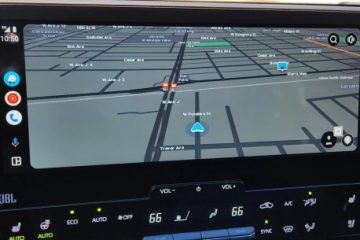Mit Microsoft Planner können Sie Pläne erstellen, Aufgaben zuweisen und zwischen Teammitgliedern interagieren sowie Diagramme erstellen, um den Fortschritt zu überwachen. Die App hat bei Fachleuten auf der ganzen Welt große Popularität erlangt.
Eine Sache, die die meisten Benutzer stört, ist jedoch der langweilige Standardhintergrund und das langweilige Standardthema. Benutzer bevorzugen einen strahlenden und eingängigen Hintergrund. Microsoft Planner bietet Ihnen die Möglichkeit, sowohl den Hintergrund als auch das Thema zu ändern. Microsoft Planner bietet noch keine dedizierte App an, daher müssen Sie über den Webbrowser darauf zugreifen.
Ändern des Hintergrunds in Microsoft Planner
Der Hintergrund in Microsoft Planner ist für einzelne Pläne festgelegt. Daher haben Sie die Möglichkeit, für jeden Plan einen anderen festzulegen. Außerdem können Sie in Microsoft Planner kein Bild hochladen und als Hintergrund festlegen, sodass Sie die Möglichkeit haben, aus den aufgelisteten Bildern auszuwählen.
Um den Hintergrund im Microsoft Planner zu ändern, gehen Sie zu task.office.com und melden Sie sich mit Ihrem Microsoft-Konto an. Wählen Sie dann einen Plan aus, um dessen Hintergrund zu ändern.

Klicken Sie auf dem Planbildschirm oben auf die Option”Mehr”, die einer Elipse ähnelt.

Im Dropdown-Menü finden Sie jetzt mehrere Optionen. Wählen Sie”Planeinstellungen”aus der Liste der Optionen.

Die Planeinstellungen werden jetzt rechts auf dem Bildschirm angezeigt, wobei die Registerkarte”Allgemein”standardmäßig geöffnet ist. Sie haben jetzt mehrere Hintergründe zur Auswahl. Scrollen Sie nach unten, um die anderen Optionen anzuzeigen, und klicken Sie auf die Option, die Sie auf diesen bestimmten Plan anwenden möchten.

Nachdem Sie einen Hintergrund ausgewählt haben, wird dieser auf den Plan angewendet, wodurch die visuelle Attraktivität verbessert wird.

Ändern des Themas in Microsoft Planner
Obwohl”Hintergründe”für Pläne spezifisch sind, bleibt”Thema”für alle Pläne in Microsoft Planner gleich.
Um das Thema in Microsoft Planner zu ändern, klicken Sie auf das Symbol”Einstellungen”in der oberen rechten Ecke des Bildschirms.

Unter”Themen”finden Sie jetzt mehrere Optionen, aus denen Sie auswählen können. Um weitere Optionen zu aktivieren, klicken Sie auf”Alle anzeigen”.

Nachdem Sie auf”Alle anzeigen”geklickt haben, werden weitere Themenoptionen angezeigt. Sie können auf eines der beiden klicken und es als Microsoft Planner-Design festlegen. Wenn Sie eine auswählen, werden die Änderungen oben auf dem Bildschirm angezeigt.

Sie können jetzt ganz einfach faszinierende Hintergründe und Themen festlegen und die Arbeit mit Microsoft Planner unterhaltsamer als je zuvor gestalten.